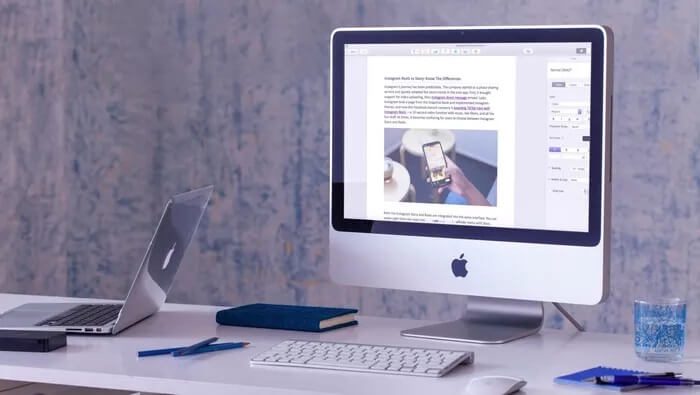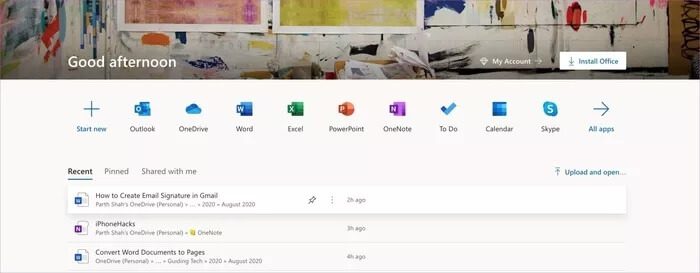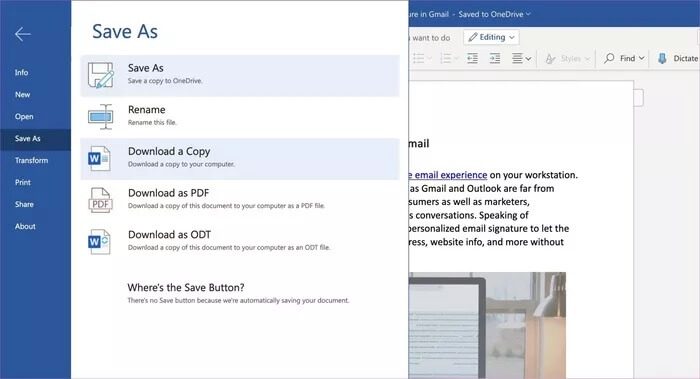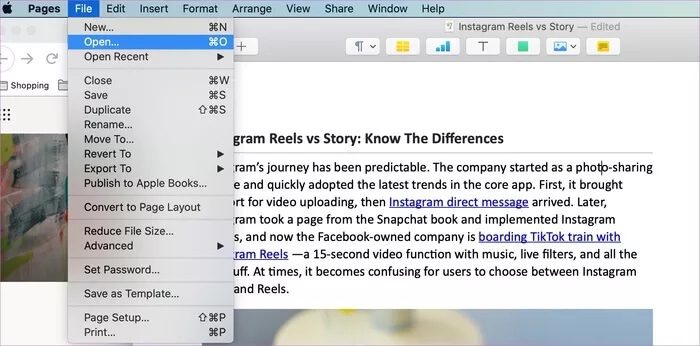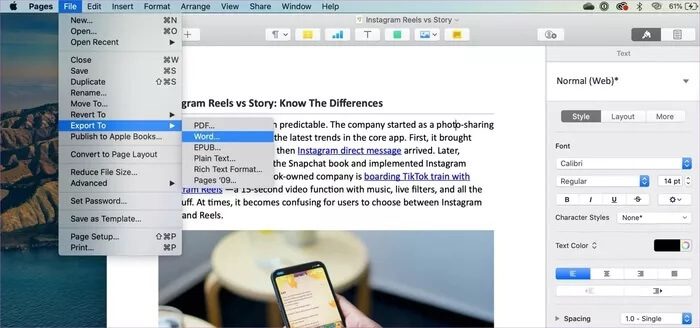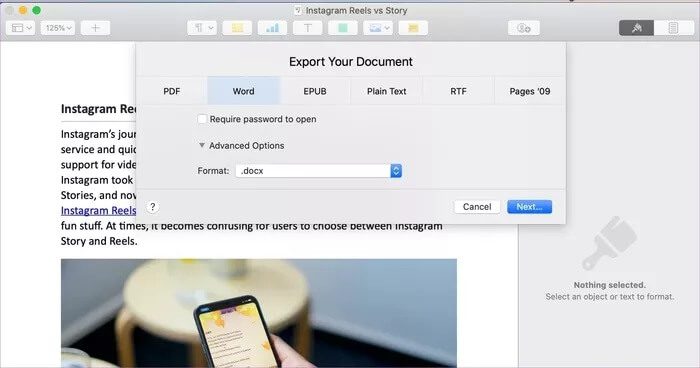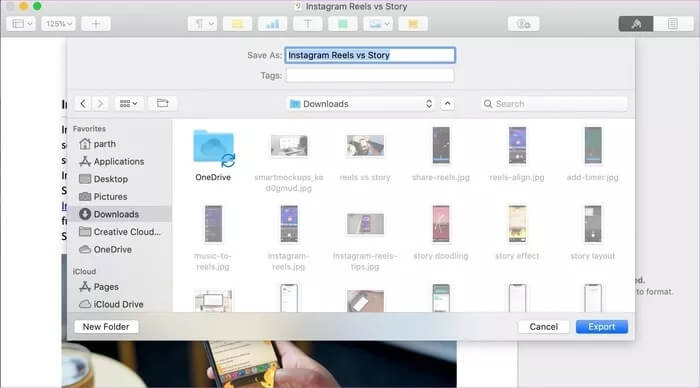Comment convertir des documents Microsoft Word en pages sur le Mac
Travaux Service Microsoft 365 Silencieusement sur une suite de productivité Office hors ligne. La plupart des entreprises et des solutions d'entreprise utilisent des applications Microsoft Office pour accomplir leurs tâches. À la maison, vous pouvez utiliser Apple Pages pour créer et modifier des documents. Étant donné que Microsoft Word et Apple Pages sont des applications différentes, vous devez convertir le type de fichier de document avant d'apporter des modifications.
Le processus fonctionne dans les deux sens. Vous pouvez également convertir des documents Apple Pages en un fichier Word. Pendant le processus, vous devez garder certaines choses à l'esprit afin que la mise en forme ne change pas radicalement lorsque vous terminez le document.
Il est également utile pour ceux qui travaillent sur le même document entre PC et Mac. Si vous créez un document dans Microsoft Word mais que vous souhaitez le modifier sur un Mac, vous constaterez que votre Mac n'est pas fourni avec Microsoft Word. Au lieu de cela, le traitement de texte intégré d'Apple s'appelle Pages.
Bien que vous ne puissiez acheter et télécharger que la suite Microsoft Office pour votre ordinateur Mac, il est également facile de convertir un document Word en pages. Dans cet article, nous parlerons de la façon de convertir des documents Word en pages et vice versa. Vous pouvez utiliser l'application Web Word et l'application Mac pour terminer le processus. Commençons.
Comment convertir des fichiers Word en pages sur MAC
Si vous êtes pleinement investi dans l'écosystème Apple et ne disposez pas d'applications Microsoft comme onedrive Ou Microsoft Word, vous êtes confronté à deux options. Vous pouvez télécharger ces applications sur un Mac pour ouvrir des documents Word enregistrés ou utiliser le site Web Office pour télécharger des documents Word.
Nous nous en tiendrons à la deuxième option car elle est rapide et ne vous oblige pas à télécharger des applications supplémentaires (après tout, l'application Microsoft Word sur Mac pèse plus de 1 Go) sur Mac. Suivez les étapes ci-dessous pour télécharger et convertir des documents Word en pages sur Mac.
Étape 1: Visitez le site Web Office Online et allez S'inscrire Utilisation des données Informations d'identification du compte Microsoft.
Visitez le site Web de Microsoft Office
Étape 2: Ici, vous verrez Toutes les applications Office Documents en ligne et récemment utilisés.
Étape 3: Utilisation Barre de recherche en haut Pour ouvrir Document Word Que vous souhaitez convertir.
Étape 4: Ouvert Document utilisant Application Word Au Web Et cliquez Fichier Dans le coin supérieur gauche.
Étape 5: Sélectionner Enregistrer sous Et Téléchargez une copie sur votre Mac.
Étape 6: Maintenant, ouvrez une application Apple Pages Et aller à Fichier> Ouvrir. Vous pouvez également utiliser un raccourci clavier Commande + O Pour ouvrir le fichier depuis Mac.
Étape 7: Sélectionner Emplacement du fichier Word Et ouvrez-le Nos Pages.
Étape 8: Le programme convertira automatiquement le type de fichier de Word à Nos Pages Pendant le processus d'ouverture.
Selon le type de document et le contenu, Apple Pages supprimera certains composants incompatibles du document Word. Par exemple, dans Pages, les polices Calibri par défaut seront remplacées par des polices différentes.
Contrairement à Word, vous verrez toutes les principales options d'édition sur le côté droit. La possibilité d'ajouter des images, des tableaux, des liens, etc. est le top. Semblable à Microsoft Word, Apple Pages propose également des modèles solides.
Apportez les modifications nécessaires aux pages, toutes les modifications seront stockées dans le fichier des pages.
Convertir le fichier Apple Pages en documents Microsoft Word
Si vous devez partager un document Apple Pages avec un collègue ou des amis, vous devez vous assurer qu'il s'agit d'un fichier Word et non d'un fichier Pages, car le fichier Word est plus compatible avec d'autres applications de traitement de texte. Voici des instructions étape par étape pour convertir un document Pages en un fichier Word.
Étape 1: Ouvrir une application Apple Pages Et sélectionnez Fichier Que vous voulez Le tourner Et partagez-le.
Étape 2: Passer à l'action Des changements Nécessaire et donnez-lui un dernier coup d'œil.
Étape 3: Clique sur La liste des fichiers se trouve dans le coin supérieur gauche.
Étape 4: Sélectionner Exporter À et cliquez sur Option Word.
Étape 5: Vous serez invité à fournir la liste suivante Ajouter un mot de passe Pour plus Authentification.
Étape 6: Clique sur Options avancées Et sélectionnez Option d'extension telle que .docx ou .doc.
Étape 7: Sélectionner Suivant Et enregistrez-le sur l'appareil.
A été transféré Document Apple Pages Votre transfert réussi dans un fichier Word. Maintenant, il est prêt à être partagé avec d'autres utilisateurs.
Ce n'est pas tout. Vous pouvez facilement convertir ces documents Pages en PDF, texte brut et même les publier directement dans Apple Books.
Avant de commencer à partager votre document, il est conseillé de le parcourir attentivement. Le format a peut-être changé et vous devrez peut-être le corriger. Il y a toujours la possibilité que beaucoup de choses se passent pendant l'exportation que vous ne puissiez pas utiliser le document.
Convertissez des documents en déplacement
Microsoft Word (.docx) est l'un des documents les plus anciens et les plus premium et est compatible avec de nombreux autres programmes. Lorsque vous travaillez sur un Mac, vous devez le convertir en pages pour apporter des modifications dans l'application Apple Pages. Après avoir apporté les modifications nécessaires, n'oubliez pas de l'exporter sous forme de fichier Word avant de le partager avec d'autres.